PPT怎么制作精美画卷?ppt如何制作卷轴动画效果?

PPT怎么制作精美画卷?
1、先用矩形工具在屏幕上画一大小适中的长方形。
2、对长方形进行填充颜色。右击——设置自选图形格式——颜色和线条——填充。在填充那里的颜色选择“填充效果”——渐变——双色。选择你喜欢的双色来填充。
3、用同样的方法制作另一个长方形,但比原来那个要大,并设置为底层。这个底层可以填充颜色,也可以填充一些花纹。
4、制作画轴,同样用矩形画一个大小适中的长方形,填充好颜色之后,再画一个小矩形放在上底和下底。之后再把画轴的三个部分全选并组合。制作完成一个画轴后复制粘贴y放产生另一个了,把它放在另一边。
5、至此画卷就完成了,你可以在画卷上写一些艺术字。如写上“拼搏奋斗”
ppt如何制作卷轴动画效果?
01首先先在网上找一张图片作为画的内容,新建一个PPT,双击打开。
02根据自己喜好来设置页面背景,之后点击插入图片,选择事先已经下载好的图片,点击插入。
03插入图片后,对图片的大小及位置进行调整。
04点击插入中的“形状”选择矩形框,插入之后,对矩形框的颜色进行调整,可根据自己的需要来调整,是矩形框位于图片中间。
05选中矩形框,点击下移一层。
06之后点击插入形状中的“圆柱形”。
07插入两个圆柱形使其高于矩形框,之后对圆柱形的颜色及位置进行调整。
08素材准备好后,开始对其设置动画,点击动画,再点击动画窗格。
09选中图片,添加劈裂动画并选择效果为中 央向两侧展开,之后设置此动画的的持续时间为5s。
10分别选中左右两边的圆柱形,为其添加路径向左和向右的路径,设置动画持续时间为5s左右。
11选中两个圆柱形,点击添加动画,选择“放大或缩小”,效果选项为方向水平,效果设置尺寸为70%(根据实际情况来调整)。
12选中矩形框,添加动画为“放大或缩小”,效果选项为方向水平,效果设置尺寸设置为310%,也可以适当大一些。
13设置完动画后,注意设置后四个动画“与上一动画同时”,以上设置完成后就可以播放了。
推荐
-
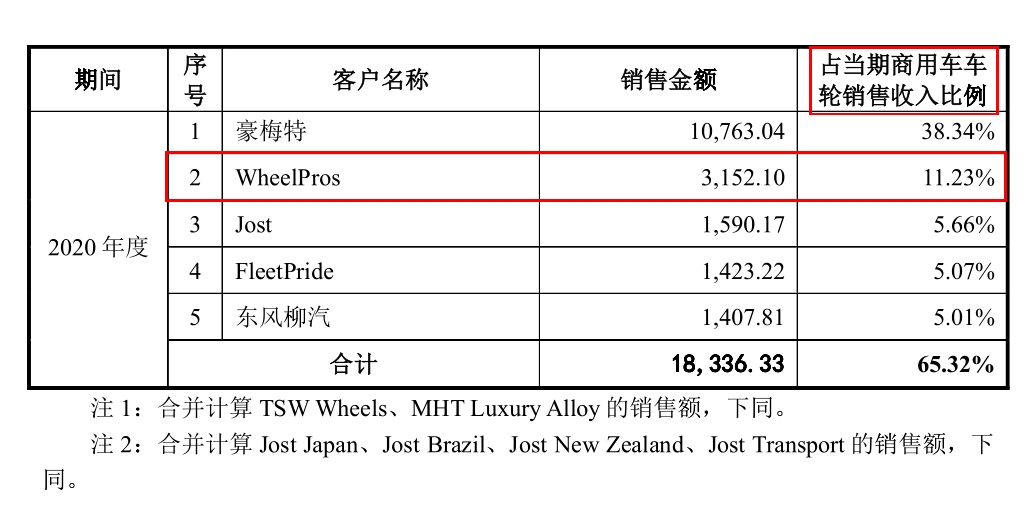
-

-

-

-

-

荣耀笔记本三叉戟首秀 荣耀MagicBook14系列2023上市
荣耀举行荣耀MagicBook 14系列新品发布会,推出荣耀MagicBook 14 2023和荣耀MagicBook 14 Pro 202...
来源:TechWeb -

-

-

苹果iPhone15Pro机模视频展示新按钮 USB-C等外观设计
日前一个 iPhone 15 Pro 机模出现在抖音分享的视频中,提供了对该设备传闻中的设计的近距离观察。预...
来源:TechWeb -

直播更多》
-

小米13Ultra发布:告别数码味 回归影像光学原点
小米集团在京召开新品发布会,正式发布...
-
小米13Ultra发布:告别数码味 回归影像光学原点
小米集团在京召开新品发布会,正式发布...
-
华为超联接笔记本MateBookD14发布 这才是大学生与新锐白领的梦中情本!
在当代大学生和新锐职场人士的眼中,如...
-
库克担任苹果CEO已4250天 成苹果任职时间最长正式CEO
据外媒报道,自2011年8月25日接替乔布斯...
-
小米13Ultra将首发索尼IMX858传感器:所有副摄与主摄严格拉齐
据官方日前确认,全新的小米13 Ultra将...
-
多款重磅新品及解决方案发布 中兴通讯举办2023年度云网生态峰会
2023年度中兴通讯云网生态峰会在深圳成...






